Sådan får du lager Android-oplevelsen på enhver telefon
Googles enheder er de bedste rene Android-telefoner. Men du kan få det lager Android oplevelse på enhver telefon, uden at rode.
væsentlige, vil du nødt til at hente en bestand Android løfteraket og et par apps, der giver dig vanille Android smag. Det er virkelig simpelt, hvilket betyder, at alle kan gøre det uden meget teknisk viden. Vi leder dig gennem, hvad du skal gøre.
- 1. Get the Best Stock Android Launcher
- 2. Aktiver Google Feed til en ren Android-oplevelse
- 3. Hent Google Ikoner, Tema og stil
- 4. Få den bedste lager Android Notification Shade
- 5.
- 6. Hent lager Google Android Apps
- 7. Hent Stock Google Camera-appen til enhver Android-telefon
- 8. Glem alt om udskiftning af låseskærm
- er lager Android bedre?
1. Get the Best Stock Android Launcher


Google has its own Pixel launcher, but it’s only available for Pixel phones. Men tredjepartsudviklere har lavet endnu bedre lager Android launchers, som giver dig følelsen af ren Android, mens du tilføjer flere funktioner. Så for at få det lager Android oplevelse, starte med at hente Plænestol 2.
Når du har hentet og installeret Plænestol, skal du indstille den som standardstarter på din enhed. Du kan gøre dette ved at trykke på Home > Husk mit valg > Plænestol. Eller du kan gå til Indstillinger > Apps & underretninger > avanceret > standard apps > Home app.
disse indstillingsmenuer kan variere afhængigt af hvilken Android-telefon du bruger, men den er generelt ens. Brug søgefeltet øverst i indstillingerne til at kigge efter “launcher” eller “home”, hvis du ikke kan finde den.
Plænestol ser ud og føles meget som stock Android launcher på Billedtelefoner. Google-søgefeltet er i bunden, datoen og temperaturen vises øverst, og ikonerne har et lagerudseende. Stryg op fra bunden for at få adgang til din appskuffe.
Hent: Plænestol 2 til Android (gratis)
2. Aktiver Google Feed til en ren Android-oplevelse
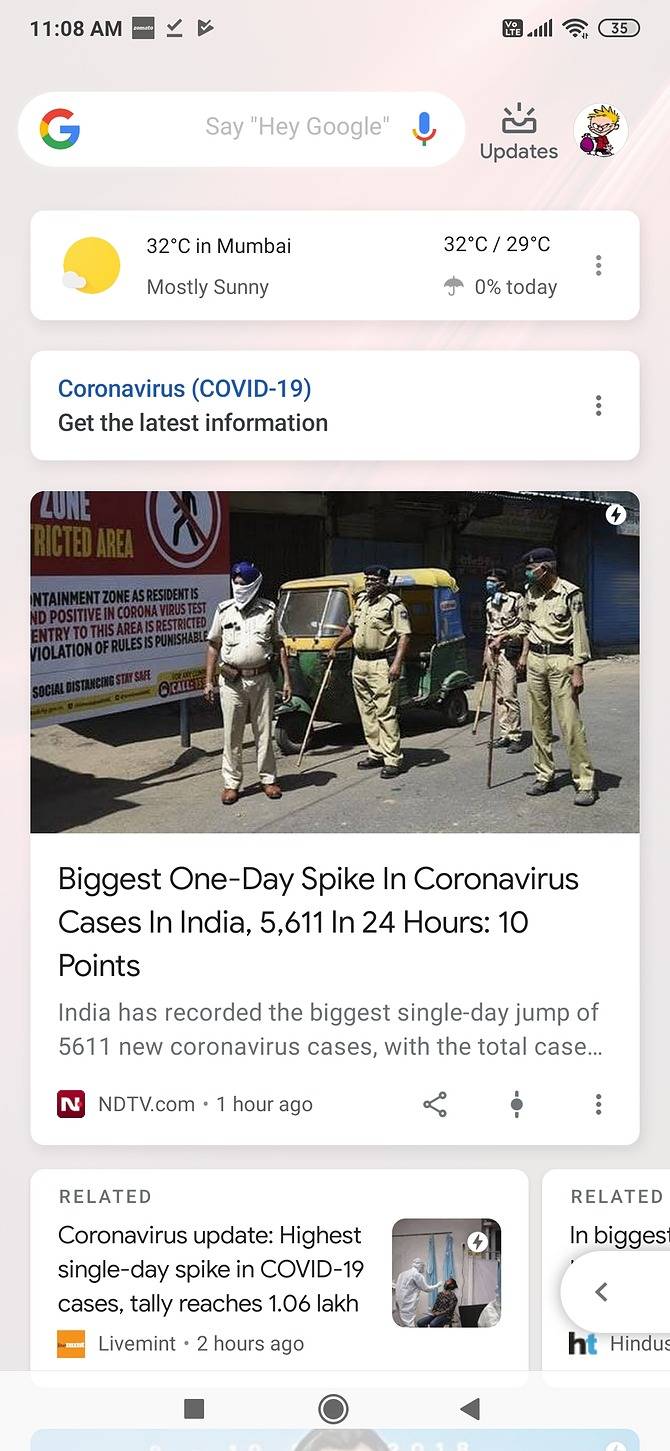

i Vanilla Android har du også adgang til Google-feedet, når du du stryger til venstre på startskærmen. Plænestol tilbyder dette som en tilføjelse. Gå til Plænestol græsslåmaskine og hente APK. Du skal manuelt sideload Android-appen. Start automatisk, når du har installeret den, men hvis der er et problem, skal du genstarte telefonen. Hvis du stadig ikke kan se det, skal du trykke længe på et tomt rum på startskærmen for at se Plænestolsmenuen og derefter trykke på Hjemindstillinger > Plugins > tænd for visning Google App og prøv igen.
3. Hent Google Ikoner, Tema og stil

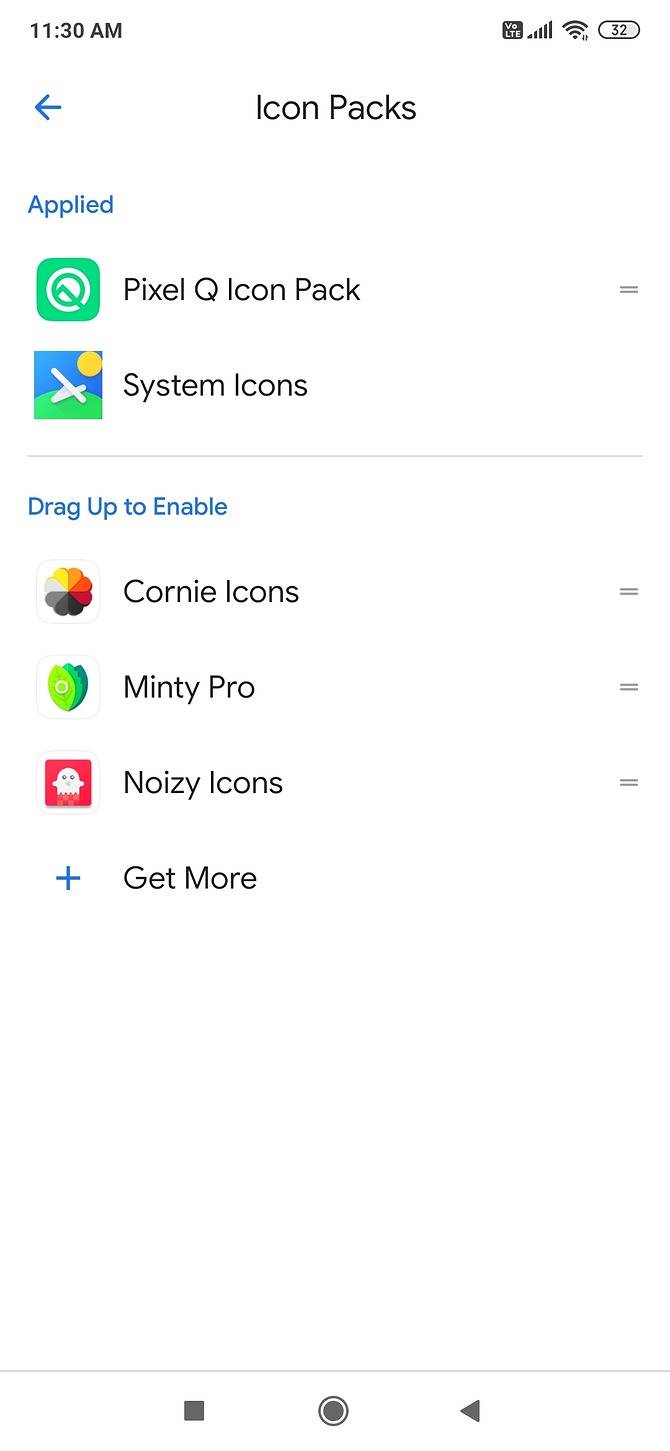
en stor del af bestanden android launcher er ikonet stil og pakke. Du kan gengive disse gennem både en hentet Google-ikonpakke og indstillinger i Plænestol.
når du har hentet og installeret ikonpakken, der er linket nedenfor, skal du gå tilbage til Plænestolsmenuen >hjemindstillinger >temaer > ikonpakker og vælg ikonpakker.
gå derefter tilbage til Temaer, og tryk på Skift Ikonform, efterfulgt af cirkel. For at afslutte I Temaer skal du trykke på Flere indstillinger og aktivere Opret Adaptive Ikoner, Opret Adaptive Ikoner til ikonpakke og Farvebaggrunde.
Hent: ikonpakke til Android (gratis)
4. Få den bedste lager Android Notification Shade

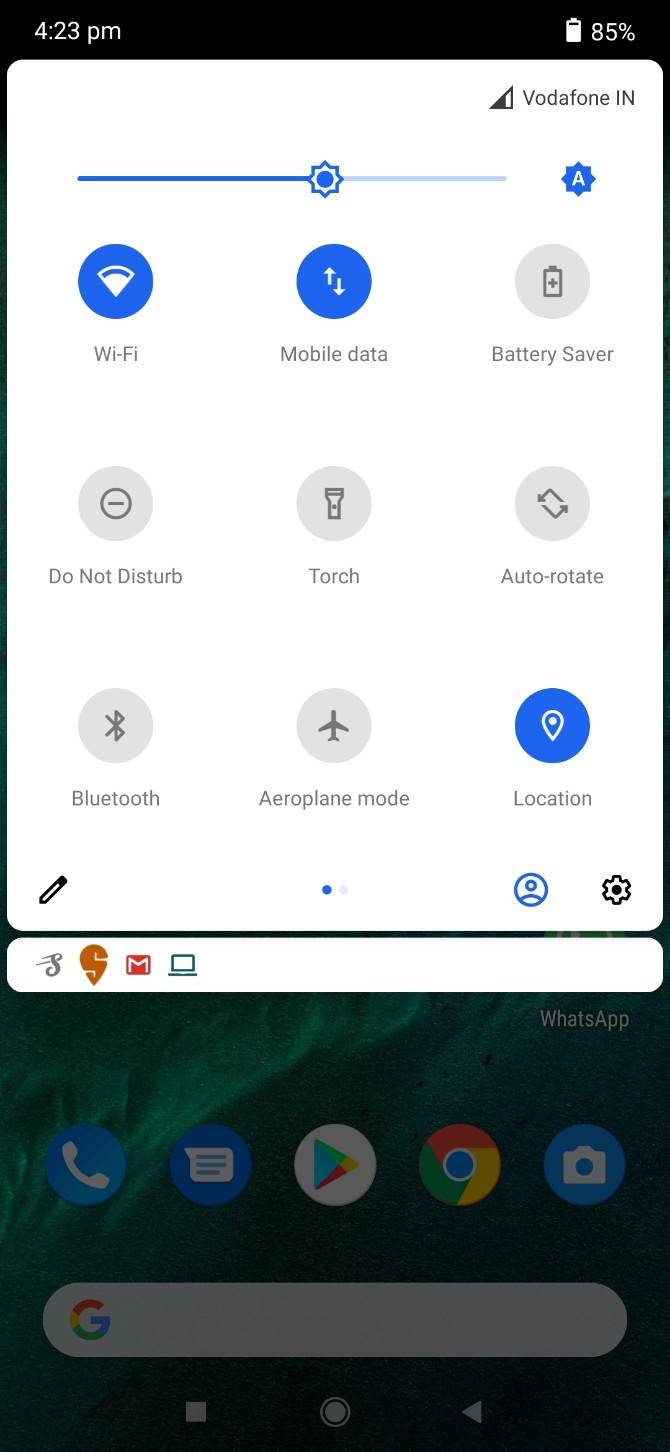
plænestol kan være den bedste lager android launcher, men det ændrer ikke, hvordan meddelelsesskyggen ser ud, når du stryger den ned. Den bedste lager Android anmeldelse skygge app er magt skygge.
Installer det, og gå gennem trinnene for at give det adgang på forskellige niveauer. Android kræver flere tilladelser for at få Strømskygge i gang. På nogle Android-versioner skal du give tilladelse til Strømskygge for hver app til at interagere med den. Det er en smerte at konfigurere, men hvis du vil have den rene Android-oplevelse, skal du gøre det.
Strømskyggens standardblå farve er heller ikke den samme som Hvad Android bruger. Men da det er en af de bedste apps til at personalisere Android ‘ s meddelelsesskygge, kan du skifte farve. Gå til Indstillinger for Strømskygge > farver og indtast bestanden Android blå sekskant farvekode #4885ed.
Hent: Strømskygge til Android (gratis køb i appen tilgængelig)
5.
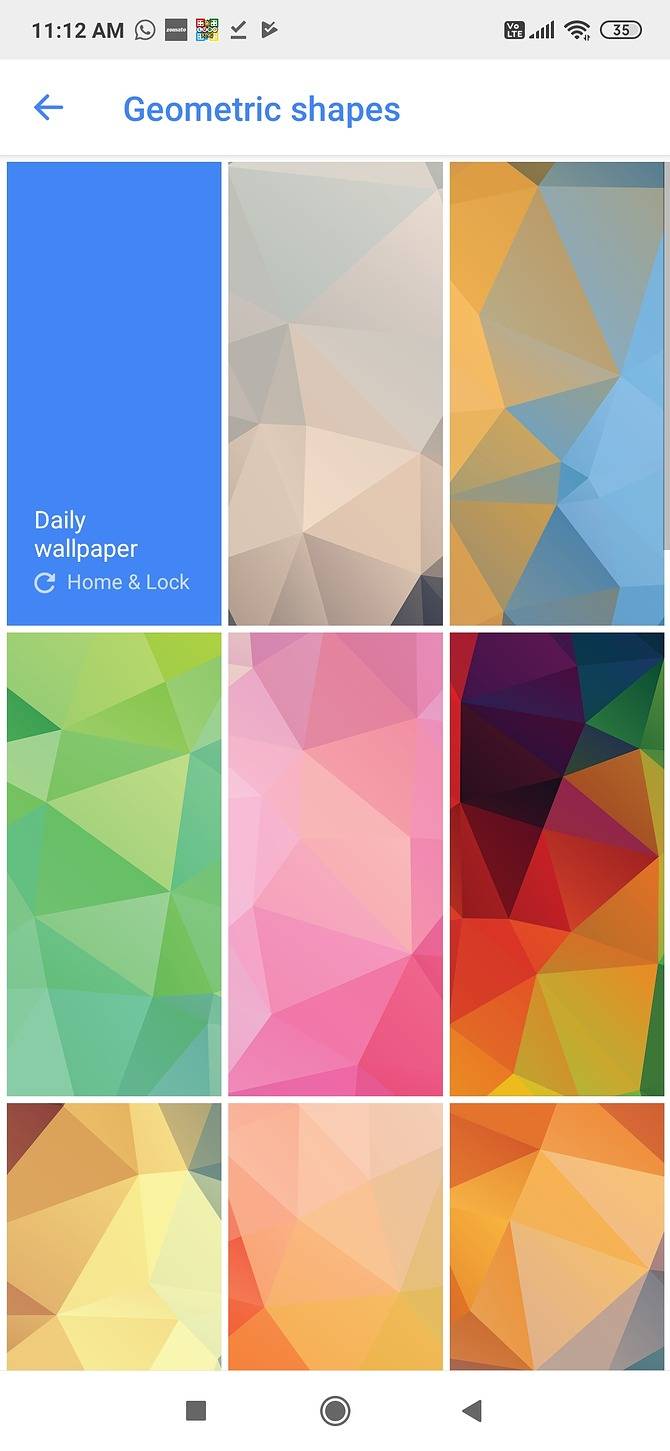
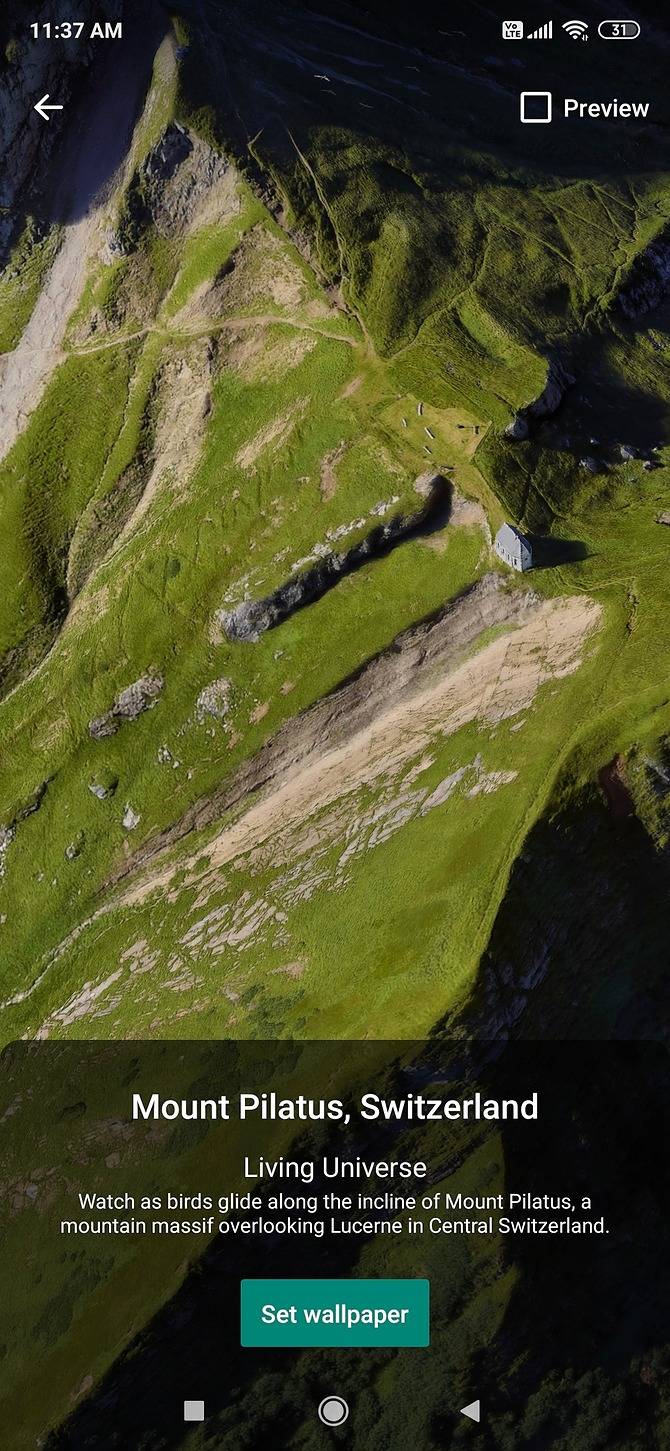
stock android launcher har brug for standard Google eller billedbaggrunde for at fuldføre transformationen. Den gode nyhed er, at mange af Googles standardbaggrunde allerede er tilgængelige via en officiel tapetapp fra virksomheden.
men på de bedste rene Android-telefoner får du også levende baggrunde. Folk på
Når du har hentet og installeret begge dele, skal du gå til appen baggrunde. Brug et statisk tapet, eller rul ned for at leve tapeter, og vælg, hvad du kan lide. Du kan endda indstille baggrunde til automatisk at ændre hver dag.
Hent: Baggrundsbilleder fra Google til Android (gratis)
Hent: billedbaggrunde fra udviklere (gratis)
6. Hent lager Google Android Apps


efter opsætning af personaliseringsfunktionerne ovenfor har du næste brug for Google-made apps til det sidste trin. Ikke alle er tilgængelige i Play Butik, så du skal manuelt installere nogle Apk ‘ er.
Google lader ikke-Android-telefoner installere telefonappen. Det er ikke kompatibelt med alle enheder endnu, så hvis det ikke fungerer med din, skal du tjekke for Google Phone APK på APKMirror.
bortset fra telefonen, bør du også få bestanden Android Kontakter app. Dette giver dig mulighed for at sikkerhedskopiere og synkronisere kontakter på tværs af Google-tjenester. Beskeder fra Google er tilgængelig for alle telefoner i Play Butik, og det er en dygtig SMS-app, der udfører det grundlæggende perfekt.
Gboard, bestanden Google Android tastatur, er nu tilgængelig på alle telefoner. Det er sandsynligvis også den bedste tastaturapp, der er tilgængelig, bortset fra måske Hurtignøgle. Hvis du ikke bruger det allerede, så prøv det.
Hent: telefon til Android (gratis)
Hent: kontakter til Android (gratis)
Hent: beskeder til Android (gratis)
Hent: Gboard til Android (gratis)
7. Hent Stock Google Camera-appen til enhver Android-telefon
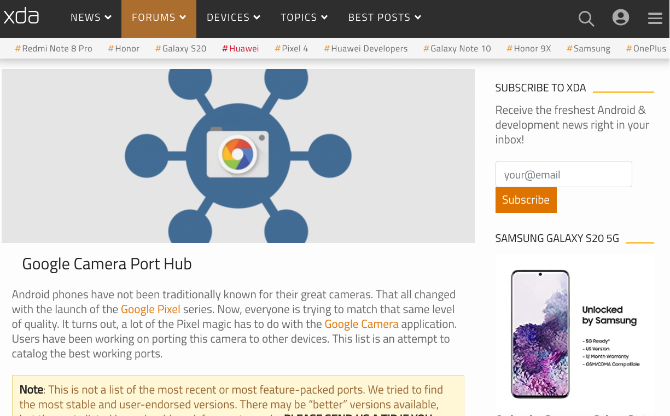
de nyere Billedtelefoner er legendariske for deres natfotograferingstilstande. Meget af denne kredit går til standard Google Camera-appen. Det er primet for at udtrække mest muligt ud af det telefonkameras evne.
ligesom Googles andre apps henter du Google Camera-appen på ikke-telefoner via Play Butik. Naturligvis vil du have det til at fungere den samme magi, som den gør på Billedtelefoner. Dette kræver dog lidt ekstra arbejde.
din bedste indsats er en tilføjelse kaldet GCam Mod. Tjek Google Camera Port Hub på Google Camera Developers-fora. Det er her udviklere ændre gcam app til at gøre sin magiske arbejde med forskellige telefoner. Du bliver nødt til at hente den rigtige GCam Mod til din telefon, efter at gå gennem fora. Og selv da kan nogle funktioner mangle.
generelt anbefaler jeg at holde mig til kameraappen, som din telefon fulgte med. Producenter har allerede primet den app til din telefon. Men hvis du vil have den fulde Google-oplevelse, er Port Hub, hvor du finder hjælp.
Hent: Google Kamera til Android (gratis)
8. Glem alt om udskiftning af låseskærm
Plænestol og Strømskærm kan ikke ændre låseskærmen. Faktisk er æraen med udskiftning af låseskærm forbi. Android har nu strenge begrænsninger for, hvad apps til låseskærm kan gøre, nu hvor fingeraftryksscannere og endda ansigtsidentifikation er en del af det.
et par låseskærm udskiftning apps er stadig rundt, ligesom Ava Lockscreen. Men i vores test, efter kort brugstid, telefonen standardiseret tilbage til sin oprindelige låseskærm. Kommentarer viser, at dette er en almindelig fejl på de fleste telefoner, der har deres egen brugerdefinerede brugergrænseflade, som f.eks.
så din bedste chance er at dykke ned i Systemindstillinger og ændre, hvad du kan om lockscreen manuelt. Det vil sandsynligvis ikke være meget, men så længe tapetet og apps ligner lager Android, er det et skridt i den rigtige retning.
er lager Android bedre?
gennem disse trin får du lager Android-oplevelsen med blot et par appoverførsler og ingen rodfæstelse. Ja, der er stadig et par udeladelser, men det er stort set lige så godt som at eje en telefon. Faktisk er det endnu bedre i nogle henseender, da græsplæne og Strømskygge er mere tilpasselige end lager Android launcher og notification shade. når det er sagt, er det ikke den rene Android-oplevelse, Du får gennem producenter som Motorola. Hvis du vil have alle disse fordele ved stock Android, skal du rodfæste din telefon og installere en brugerdefineret ROM.
Mihir Patkar har skrevet om teknologi og produktivitet i over 14 år på nogle af de bedste mediepublikationer over hele verden. Han har en akademisk baggrund inden for journalistik.
mere fra Mihir Patkar